توصيل/التحكم في أجهزة الكمبيوتر عبر الشبكة باستخدام KontrolPack

تحكم بسهولة في أجهزة الكمبيوتر على شبكتك باستخدام KontrolPack. وصّل وأدر أجهزة الكمبيوتر التي تعمل بأنظمة تشغيل مختلفة بكل سهولة.
تعد خرائط Gnome بديلاً ممتازًا للخدمات المسجلة الملكية مثل خرائط Google أو خرائط Bing. تتمثل إحدى أفضل ميزات خرائط Gnome في قدرة مستخدمي Linux على تنزيل الاتجاهات مباشرة إلى ملف PDF.
في هذا الدليل ، سنتعرف على كيفية حفظ اتجاهات خريطة Gnome في ملف PDF. سننتقل أيضًا إلى كيفية إعداد التطبيق على جهاز كمبيوتر يعمل بنظام Linux. لبدء التثبيت ، تأكد من أنك تستخدم بيئة سطح مكتب تستند إلى Gnome واتبع ما يلي.
ملاحظة: ستعمل خرائط Gnome على بيئات سطح مكتب Linux القائمة على Qt مثل KDE Plasma أو LXQt. ومع ذلك ، يجب عليك تثبيت إصدار Flatpak من خرائط Gnome حتى لا يلوث بيئة Qt الخاصة بك.
قم بتثبيت خرائط جنوم على لينوكس
Gnome Maps هو تطبيق أساسي لـ Gnome Shell. مع ذلك ، لا يتم دائمًا تثبيت التطبيق مسبقًا ، لذلك يجب علينا مراجعة كيفية إعداد التطبيق قبل المتابعة. لبدء التثبيت ، افتح نافذة طرفية بالضغط على Ctrl + Alt + T أو Ctrl + Shift + T على لوحة المفاتيح. من هناك ، اتبع تعليمات تثبيت سطر الأوامر التي تتوافق مع نظام التشغيل Linux الذي تستخدمه حاليًا.
أوبونتو
في Ubuntu ، يمكنك تشغيل خرائط Gnome باستخدام الأمر Apt .
sudo apt تثبيت خرائط جنوم
دبيان
هل تحتاج إلى الحصول على خرائط Gnome لجهاز كمبيوتر Debian Linux؟ قم بتشغيل الأمر Apt-get .
sudo apt-get install خرائط جنوم
قوس لينكس
على Arch Linux ، يتوفر تطبيق Gnome Maps للتثبيت على Arch Linux بالإضافة إلى Manjaro Linux. لتشغيل التطبيق ، استخدم أمر Pacman التالي .
سودو بكمان-خرائط جنوم
فيدورا
Fedora Linux هو توزيعة Linux تشحن أحدث تقنيات Gnome Shell. ربما تم بالفعل إعداد خرائط جنوم وتثبيتها على جهاز الكمبيوتر الخاص بك. ومع ذلك ، إذا لم يكن كذلك ، فيمكنك تثبيته بسهولة باستخدام الأمر Dnf التالي في المحطة.
sudo dnf تثبيت خرائط جنوم
OpenSUSE
عادةً ما يكون لدى OpenSUSE أدوات Gnome جديدة نسبيًا مثبتة مسبقًا. ومع ذلك ، إذا كان جهاز الكمبيوتر الخاص بك لا يحتوي على Gnome Maps ، فيمكنك تثبيته بسرعة. لتشغيل خرائط Gnome على كمبيوتر OpenSUSE Linux ، قم بتشغيل أمر تثبيت Zypper التالي .
sudo zypper تثبيت خرائط جنوم
فلاتباك
تتوفر خرائط Gnome ، مثل العديد من أدوات Gnome الأخرى ، على شكل Flatpak. لبدء تثبيت خرائط جنوم على أنها Flatpak ، يجب عليك تثبيت وقت تشغيل Flatpak. للقيام بذلك ، اتبع الدليل هنا . عندما يتم تثبيت وقت التشغيل ، أدخل الأوامر أدناه.
إضافة flatpak عن بُعد - إذا لم يكن موجودًا https://flathub.org/repo/flathub.flatpakrepo flatpak قم بتثبيت flathub org.gnome.Maps
العثور على الاتجاهات باستخدام خرائط جنوم
يعد التنقل باستخدام خرائط Gnome أمرًا سهلاً حيث يحتوي التطبيق على واجهة مستخدم بسيطة جدًا. للعثور على الاتجاهات في خرائط Gnome ، افتح البرنامج عبر قائمة التطبيقات على سطح مكتب Linux. بعد ذلك ، اتبع الإرشادات خطوة بخطوة أدناه.
الخطوة 1: داخل خرائط جنوم ، ابحث عن زر الاتجاه وانقر عليه بالماوس. إذا لم تتمكن من العثور عليه ، فهو على يمين زر النجمة مباشرة. انظر إلى لقطة الشاشة أدناه للحصول على المساعدة.
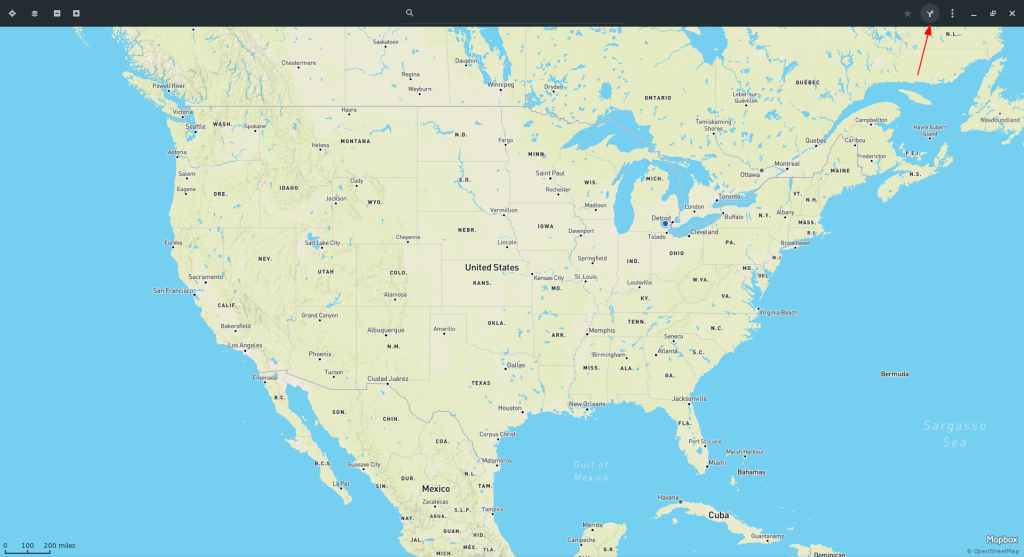
الخطوة 2: بعد النقر على زر الاتجاهات ، سترى مربعي نص. مربع النص الأول هو الموقع الذي نشأت منه. الثاني هو وجهتك.
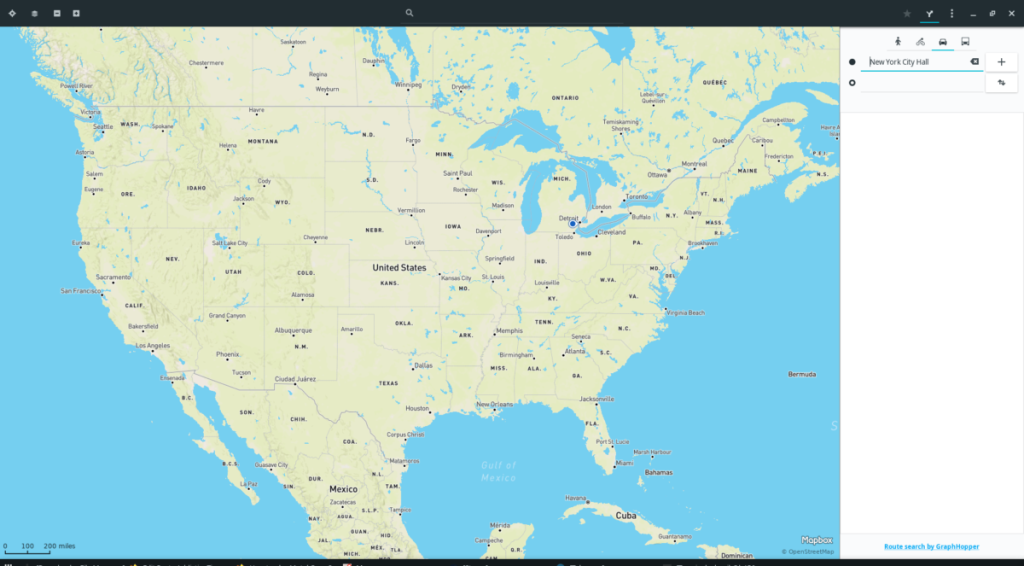
ابحث عن مربع النص الأول واكتب عنوان المكان الذي تغادر منه. تأكد من أن تكون دقيقًا قدر الإمكان ، حتى تتمكن الخريطة من إنشاء اتجاهات دقيقة.
الخطوة 3: ابحث عن مربع النص الثاني واكتب العنوان الدقيق للمكان الذي تخطط للوصول إليه. مرة أخرى ، تأكد من أن تكون دقيقًا قدر الإمكان مع معلومات العنوان. كلما كان عنوانك أكثر دقة ، كانت الاتجاهات أفضل باستخدام خرائط جنوم.
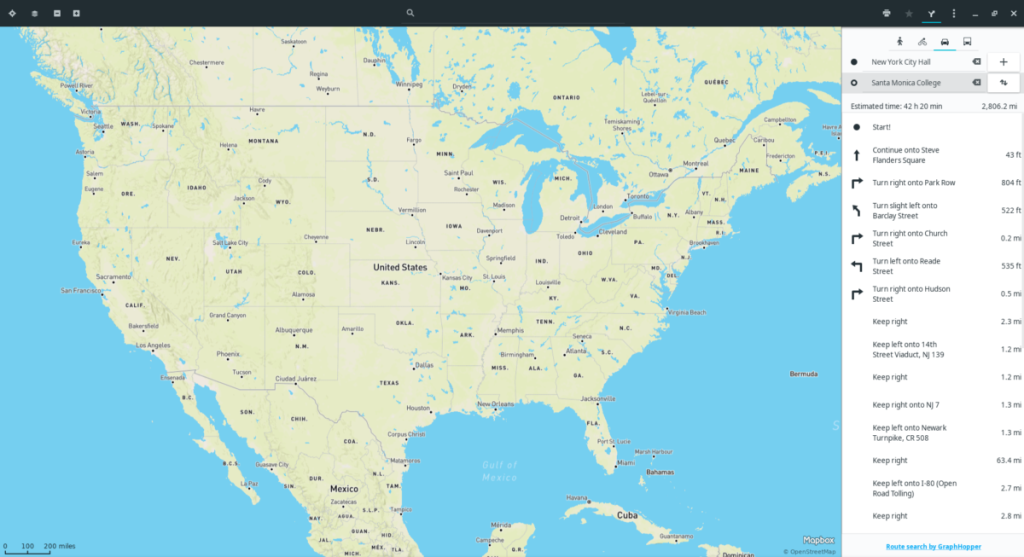
الخطوة 4: انظر إلى أيقونات النقل الأربعة في الجزء العلوي فوق مربعي النص. حدد رمز النقل الذي يناسب وضع السفر الذي تخطط لاستخدامه. ضع في اعتبارك أن طريقة السفر التي تحددها ستؤثر بشكل كبير على الاتجاهات التي توفرها لك خرائط جنوم ، لذلك لا تتخط هذه الخطوة!
عندما يتم ملء جميع معلومات الموقع في خرائط جنوم ، ويتم تحديد أيقونة النقل ، سيقوم التطبيق بإنشاء الاتجاهات لك. لمعرفة كيفية حفظ هذه التوجيهات في ملف PDF ، انتقل إلى القسم التالي من الدليل.
تحميل الاتجاهات كملف PDF
لحفظ خرائط Gnome كملف PDF ، اتبع الإرشادات خطوة بخطوة أدناه.
الخطوة 1: حدد موقع زر الطابعة في القسم العلوي الأيمن من التطبيق وانقر فوقه بالماوس. إذا لم تتمكن من العثور على زر الطباعة ، فسيكون مباشرة على يسار رمز النجمة.
الخطوة 2: ابحث في قائمة الطابعات عن خيار "طباعة إلى ملف" ، وانقر فوقه بالماوس. ثم ابحث عن "ملف" وانقر على الزر المجاور له. قم بتغيير "output.pdf" إلى اسم ملف أكثر ملاءمة. ثم ، انقر على "تحديد".
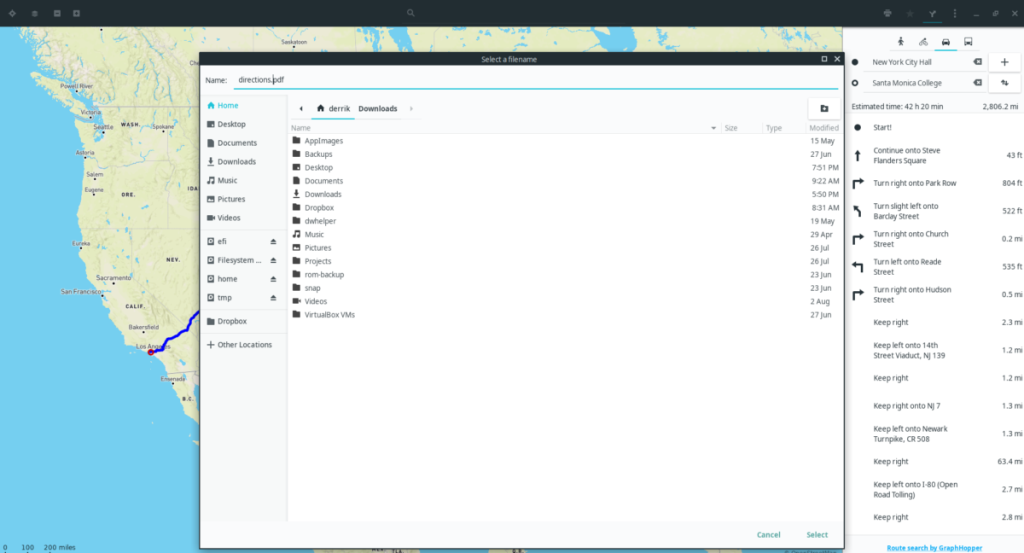
الخطوة 3: ابحث عن الزر "طباعة" ، وانقر فوقه بالماوس. بتحديد "طباعة" ، ستخبر خرائط جنوم بحفظ الاتجاهات في ملف PDF.
تحكم بسهولة في أجهزة الكمبيوتر على شبكتك باستخدام KontrolPack. وصّل وأدر أجهزة الكمبيوتر التي تعمل بأنظمة تشغيل مختلفة بكل سهولة.
هل ترغب في تنفيذ بعض المهام المتكررة تلقائيًا؟ بدلًا من الضغط على زر يدويًا عدة مرات، أليس من الأفضل لو كان هناك تطبيق؟
iDownloade أداة متعددة المنصات تتيح للمستخدم تنزيل محتوى خالٍ من إدارة الحقوق الرقمية (DRM) من خدمة iPlayer التابعة لهيئة الإذاعة البريطانية (BBC). ويمكنها تنزيل كلا الفيديوين بصيغة .mov.
لقد قمنا بتغطية ميزات Outlook 2010 بمزيد من التفاصيل، ولكن نظرًا لأنه لن يتم إصداره قبل يونيو 2010، فقد حان الوقت لإلقاء نظرة على Thunderbird 3. هناك
يحتاج الجميع إلى استراحة بين الحين والآخر، فإذا كنت تبحث عن لعبة شيقة، جرّب Flight Gear. إنها لعبة مجانية مفتوحة المصدر ومتعددة المنصات.
MP3 Diags هي الأداة الأمثل لإصلاح مشاكل ملفاتك الصوتية. يمكنها وسم ملفات MP3 بشكل صحيح، وإضافة أغلفة الألبومات المفقودة، وإصلاح خلل VBR.
تمامًا مثل جوجل ويف، أحدثت خدمة جوجل فويس ضجة كبيرة حول العالم. تهدف جوجل إلى تغيير طريقة تواصلنا، وبما أنها أصبحت
هناك العديد من الأدوات التي تتيح لمستخدمي فليكر تنزيل صورهم بجودة عالية، ولكن هل هناك طريقة لتنزيل مفضلات فليكر؟ لقد وصلنا مؤخرًا
ما هو أخذ العينات؟ وفقًا لويكيبيديا، "هو عملية أخذ جزء، أو عينة، من تسجيل صوتي واحد وإعادة استخدامه كأداة أو
مواقع جوجل هي خدمة من جوجل تتيح للمستخدم استضافة موقع ويب على خادم جوجل. ولكن هناك مشكلة واحدة، وهي عدم وجود خيار مدمج للنسخ الاحتياطي.



![قم بتنزيل FlightGear Flight Simulator مجانًا [استمتع] قم بتنزيل FlightGear Flight Simulator مجانًا [استمتع]](https://tips.webtech360.com/resources8/r252/image-7634-0829093738400.jpg)




